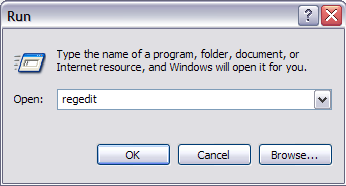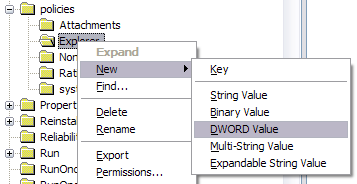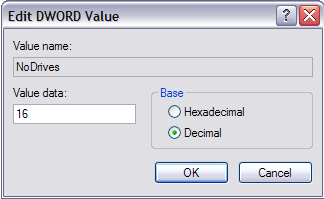Vous avez probablement lu un tas de messages sur la façon de créer des dossiers cachés, des dossiers sécurisés, des dossiers verrouillés, etc., dans Windows à de nombreuses occasions! Heck, l'un des articles les plus populaires sur ce blog était sur comment créer un dossier sécurisé et verrouillé dans Windows XP. Cependant, cacher un dossier est une proposition difficile et ne fonctionne généralement pas bien à moins d'utiliser quelque chose comme Bitlocker ou FileVault.
Voici donc une autre façon de "cacher" vos données, mais avec le grand avertissement qu'il peut facilement être trouvé par quelqu'un qui a quelques compétences techniques. Si vous essayez de duper votre ordinateur parents ou amis analphabètes, alors n'hésitez pas à essayer la méthode suivante. C'est en fait un hack de registre qui cache un lecteur d'ordinateur, c.-à-d. C, D, etc., depuis l'interface de Windows Explorer.
Même si vous ne pouvez pas voir le lecteur dans Explorer, l'invite de commande ou en tapant manuellement le chemin dans la barre d'adresse dans l'Explorateur. En outre, le lecteur apparaîtra toujours dans les programmes tiers et dans des outils comme la gestion de l'ordinateur, etc. Ce n'est pas une réelle sécurité, mais si quelqu'un ne sait pas que le lecteur existe, il pourrait être un moyen rapide de le garder hors de vue.
J'ai essayé ce hack sur Windows XP, Windows 7 et Windows 8 et ça a marché sur les trois. Ok, voici comment implémenter le hack: tout d'abord, sauvegardez votre registre car cela nécessite d'ajouter une clé au registre. Une fois que vous avez sauvegardé votre registre, ouvrez l'éditeur de registre en cliquant sur Démarrer, Exécuteret saisissez regedit.
Naviguez maintenant vers la ruche de registre suivante:
HKEY_LOCAL_MACHINE - Logiciel - Microsoft - Windows - CurrentVersion - Règles - Explorer
Cliquez avec le bouton droit sur Explorateuret choisissez Nouveau, puis Valeur DWORD. Sous Windows 7 et Windows 8, vous pouvez choisir Valeur DWORD (32 bits).
Nommez le nouveau valeur NoDrives, puis double-cliquez dessus pour ouvrir la boîte de dialogue des propriétés. Cliquez sur Décimalpour l'unité Base.
Tapez l'un des éléments suivants Les valeurs dépendent de la lettre du lecteur que vous souhaitez masquer.
A: 1,B: 2,C: 4,D: 8,E: 16,F: 32,G: 64,H: 128,I: 256,J: 512,K: 1024,L: 2048,M: 4096,N: 8192,O: 16384,P: 32768,Q: 65536 ,R: 131072,S: 262144,T: 524288,U: 1048576,V: 2097152,W: 4194304,X: 8388608,Y: 16777216,Z: 33554432,Tous: 67108863
Si vous voulez cacher le lecteur E, il vous suffit de taper la valeur 16. La chose vraiment cool à propos de cette astuce est le fait que vous pouvez masquer plusieurs lecteursen ajoutant les numéros des lecteurs particuliers ensemble. Par exemple, si vous voulez masquer le lecteur E et le lecteur G, tapez le numéro 80, qui est 64 + 16.
Redémarrez votre ordinateur et votre lecteur sera maintenant caché! Vous pouvez même cacher le lecteur C, même si je ne vois aucun intérêt à le faire. Tout fonctionne toujours bien, au cas où vous seriez curieux.
Lorsque vous voulez récupérer vos disques, modifiez la valeur de NoDrives à 0 ou supprimez simplement la valeur. Si vous avez besoin de masquer et de masquer le lecteur assez souvent, il peut être préférable d'écrire un script pour le faire pour vous. Comme mentionné précédemment, cependant, vous pouvez accéder au disque caché pendant qu'il est caché, donc il n'y a aucune raison réelle de le cacher.
Cette astuce fonctionne également pour les lecteurs mappés, donc si vous voulez masquer mappé lecteurs, vous pouvez le faire de cette façon (bien qu'il puisse être plus facile de déconnecter un lecteur mappé). Si vous avez des questions, postez un commentaire. Profitez-en!